
在日常使用电脑的过程中,音量控制是我们不可或缺的基本操作之一。然而,许多用户在使用电脑时,可能会遇到一个令人困扰的问题:右下角的音量键点击后无反应,或是音量图标显示无法操作。这种情况不仅影响了大家的使用体验,也让很多用户感到焦虑。接下来,我们将探讨这种问题的可能原因以及解决方案。

首先,造成音量键失灵的原因可能与软件相关。随着电脑操作系统和应用程序的不断更新,有时系统更新后可能会出现不兼容的情况。尤其是在大版本更新后,音量控制程序可能出现故障。为了解决这个问题,我们可以尝试以下操作:
1. 重启电脑:重启是一种简单而有效的方式,可以解决由于临时软件错误引起的问题。如果重启后音量键仍然没有反应,可以继续下面的步骤。
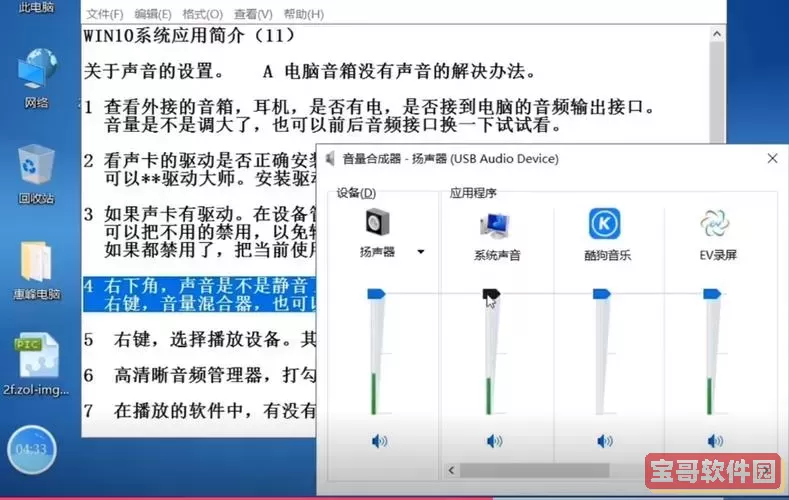
2. 更新音频驱动程序:音频驱动程序是一台电脑音频输出的核心部分。我们可以通过设备管理器来检查是否有驱动程序的更新。找到“音频输入和输出”选项,右击选择“更新驱动程序”,然后按照提示完成更新。
3. 检查系统音量设置:有时音量被设置为静音或者调得很低,这也会导致点击无反应。右击音量图标,选择“打开音量合成器”,确认各个应用的音量设置是否正常。
除了软件问题,硬件方面的故障同样可能造成音量键失效。特别是对于使用笔记本电脑的用户,音量键可能与键盘控制相关。如果键盘出现故障,音量控制也会受到影响。
1. 检查键盘:尝试使用外接键盘,看看音量键是否可用。如果外接键盘的音量控制正常,可能是内置键盘出现问题。在这种情况下,建议联系专业维修人员进行检查。
2. 清洁键盘:长时间使用后,键盘内部可能会积尘。这些灰尘和杂物可能导致按键卡死或失灵。可以用压缩空气清理键盘,并检查音量键是否恢复正常。
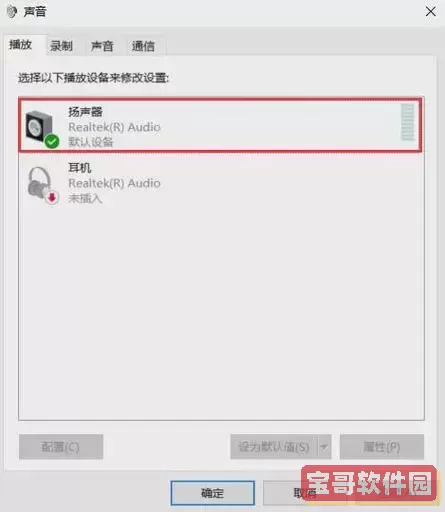
3. 测试其他功能键:如果其他功能键(如F1-F12键)也出现问题,可能是系统设置的问题。检查是否有按键设置被更改,或者尝试恢复出厂设置。
针对不同的操作系统,解决方案可能会有所不同。在Windows系统中,除了更新驱动程序,还可以尝试运行“疑难解答”功能。进入“设置”-“更新与安全”-“疑难解答”,然后选择“其他疑难解答”,找到“播放音频”进行诊断。系统会自动检测并修复音量设置的问题。
如果以上方法都无法解决问题,可能需要考虑系统恢复或重装操作系统。尽管这是一个较为极端的方法,但有时会修复难以解决的系统深层问题。在重装系统之前,记得备份重要数据以免丢失。
总结来说,电脑右下角音量键点击无反应的现象常常是由于软件冲突、驱动程序问题或硬件故障造成的。通过上述步骤,我们可以逐步排查并解决问题。如果还是无法解决,建议寻求专业技术支持,以确保电脑能够恢复正常的音量控制功能。